win11更新后黑屏只有鼠标怎么回事 win11更新后开机黑屏只有鼠标如何解决
更新时间:2023-10-19 14:52:00作者:huige
电脑经常会进行各种更新,虽然可以更好的修复电脑问题和增加新功能,但是有时候也会导致一些问题,比如近日就有不少win11系统用户反映说更新后黑屏只有鼠标的现象,让用户们很是困扰,要如何解决这样的问题呢,现在就给大家详细介绍一下win11更新后开机黑屏只有鼠标的详细解决方法。
方法一:
1、首先我们按住键盘上的“ctrl+alt+delete”进入任务管理器。
2、然后找到并且右键“windows资源管理器”,然后选择“重新启动”。
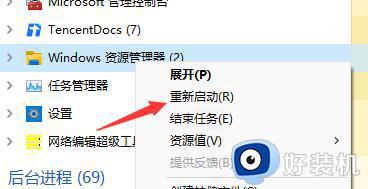
3、接着点击“文件”然后后点击“运行新任务”。
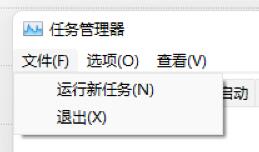
4、接着在对话框中输入“control”。
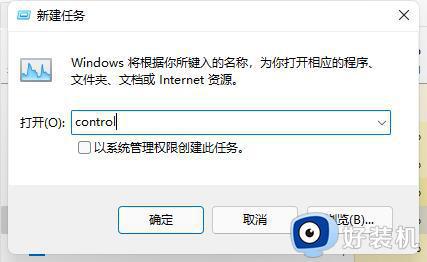
5、接着在下方点击“卸载程序”。

6、然后点击“查看已安装的更新”。
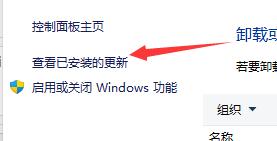
7、最后在里面找到“servicing stack”右键删除就好了。
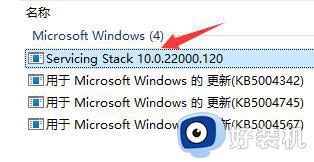
方法二:
1、要是任务管理器无法打开那就说明开机文件损坏了。
2、我们可以重新安装系统,这样就可以避免出现问题了。
关于win11更新后黑屏只有鼠标的详细解决方法就给大家介绍到这里了,有需要的用户们可以参考上述方法步骤来进行解决,希望可以帮助到大家。
win11更新后黑屏只有鼠标怎么回事 win11更新后开机黑屏只有鼠标如何解决相关教程
- win11黑屏怎么办有鼠标 win11一直黑屏只有鼠标如何修复
- win11开机黑屏只有一个鼠标怎么回事 win11电脑黑屏就剩一个鼠标如何解决
- 为什么win11黑屏只有鼠标 win11黑屏只有鼠标原因和解决方法
- win11系统升级后启动黑屏只有鼠标怎么解决
- win11更新完桌面是黑的怎么办 win11更新后桌面黑屏如何解决
- win11桌面黑屏只有鼠标什么原因 windows11黑屏只有鼠标的解决教程
- windows11开机黑屏只有鼠标怎么办 windows11开机黑屏只有鼠标指针修复方法
- win11进系统黑屏只有一个鼠标怎么办 win11黑屏只有鼠标如何处理
- win11更新后开机黑屏怎么修复 win11更新后重启黑屏没反应解决方法
- Win11开机只显示鼠标怎么回事 win11电脑开机只有鼠标如何处理
- win11家庭版右键怎么直接打开所有选项的方法 win11家庭版右键如何显示所有选项
- win11家庭版右键没有bitlocker怎么办 win11家庭版找不到bitlocker如何处理
- win11家庭版任务栏怎么透明 win11家庭版任务栏设置成透明的步骤
- win11家庭版无法访问u盘怎么回事 win11家庭版u盘拒绝访问怎么解决
- win11自动输入密码登录设置方法 win11怎样设置开机自动输入密登陆
- win11界面乱跳怎么办 win11界面跳屏如何处理
win11教程推荐
- 1 win11安装ie浏览器的方法 win11如何安装IE浏览器
- 2 win11截图怎么操作 win11截图的几种方法
- 3 win11桌面字体颜色怎么改 win11如何更换字体颜色
- 4 电脑怎么取消更新win11系统 电脑如何取消更新系统win11
- 5 win10鼠标光标不见了怎么找回 win10鼠标光标不见了的解决方法
- 6 win11找不到用户组怎么办 win11电脑里找不到用户和组处理方法
- 7 更新win11系统后进不了桌面怎么办 win11更新后进不去系统处理方法
- 8 win11桌面刷新不流畅解决方法 win11桌面刷新很卡怎么办
- 9 win11更改为管理员账户的步骤 win11怎么切换为管理员
- 10 win11桌面卡顿掉帧怎么办 win11桌面卡住不动解决方法
